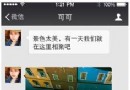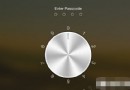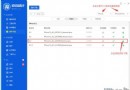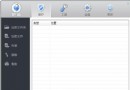iOS如何快速修正錯誤的屏幕翻轉方向
編輯:蘋果手機教程
相信每個人在使用iOS設備的時候都遇到過旋轉屏幕但是卻卡住的情況。要麼就是陀螺儀錯誤的識別了用戶持設備的角度旋轉到了一個不正確的方向。類似的狀況似乎在iPad上相比iPhone和iPod更加頻繁。
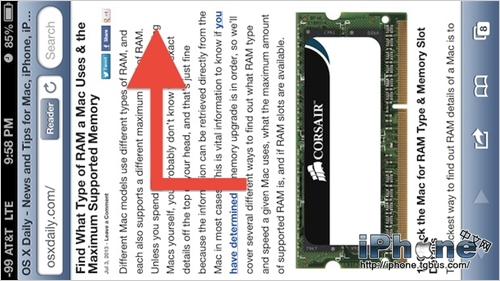
那麼小編就給大家幾個好用的小提示。讓你快速的解決這種情況。
第一種,使用系統中的屏幕翻轉鎖定
好吧,我也承認這個辦法看上去有那麼一點點的無腦。但我並不是說你忘記了打開或者關閉鎖定的開關才導致屏幕翻轉沒動靜。而是有些時候當應用程序翻轉卡住的時候,你可以嘗試打開鎖定之後關閉這個過程。或許可以解決問題。
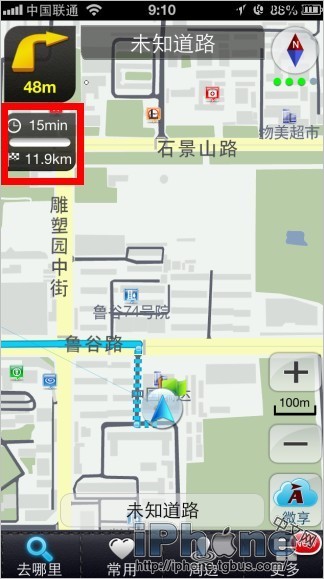
在iOS6以及更早的設備中,你可以雙擊Home鍵,召出多任務欄,之後向左滾動知道你看到這個旋轉鎖定牛。
點擊這個圖標可以切換開關的狀態。之後回到之前卡住的應用中看看是否解決了問題。
在iOS7中
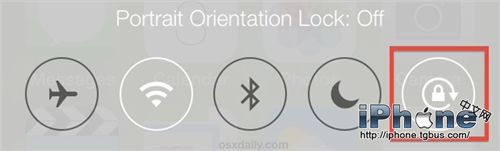
從屏幕低端向上滑,召出控制中心
點擊屏幕鎖定圖標之後再做嘗試。
這項功能在iPad中如果在設置裡將機身側面開關設定成了翻轉鎖定的話,那麼控制中心裡會顯示靜音選項。
2,徹底關閉應用程序之後再啟動
有些時候,是你當前應用出了問題,單純的點擊Home按鍵將其退出並不能根本上解決問題。所以我們嘗試將其徹底關閉,然後再重新啟動,通常情況下這樣做能夠解決絕大多數的問題。
在iOS6或者之前的操作系統中。雙擊Home鍵,召出多任務爛,按住你想要關閉的應用直到上角的紅色減號出現,點擊減號關閉程序。
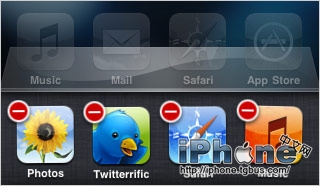
在iOS7中,同樣召出多任務欄,然後通過向上滑動的方式來關閉程序
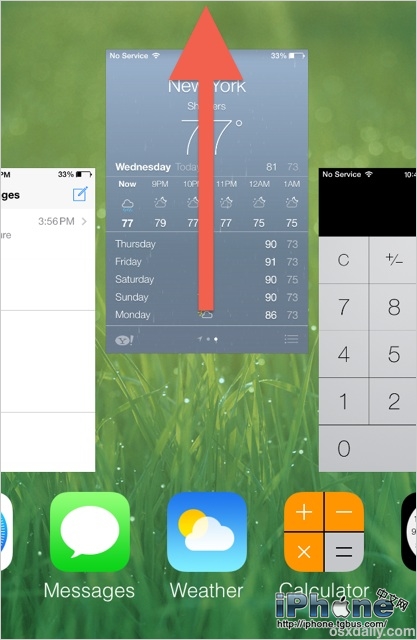
在這之後重新啟動程序看看是否正常工作了。
第三招
之前兩招都失敗了的話,那麼就要使出殺手锏了。那就是!重啟你的iOS設備,雖然iOS是出了名的穩定,不過設備嘛偶爾還是要鬧鬧小脾氣的。
相關文章
+